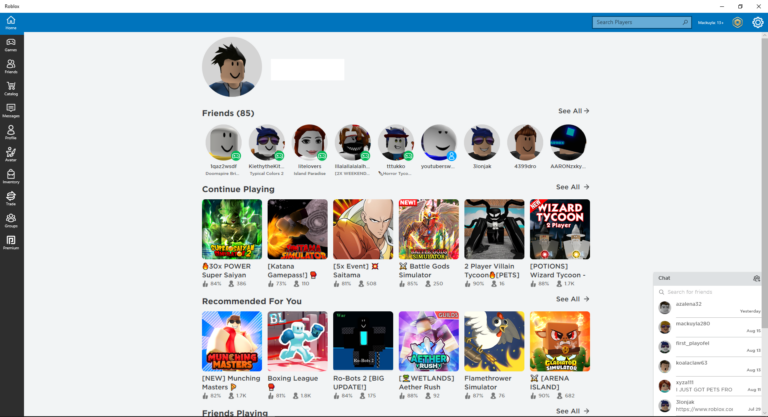Что такое PhotoDirector 10 Essential
CyberLink только что выпустил новую версию своего программного обеспечения для редактирования фотографий: PhotoDirector 10. Оно поставляется с широким набором инструментов, позволяющих превращать обычные фотографии в потрясающие произведения искусства. Это делает его идеальным для пользователей всех уровней.
Узнайте больше об этом программном обеспечении в этом обзоре PhotoDirector 10 Essential.
Подробнее о PhotoDirector 10 Essential
В отличие от своих предшественников, PhotoDirector10 Essential предлагает множество улучшений, в том числе новую улучшенную систему слоев, которая способствует творческой гибкости. Он также имеет маски обрезки, которые позволяют добавлять новые слои в проекты.
Благодаря удобному интерфейсу и четко обозначенным функциям пользователи могут легко определить, какой инструмент использовать. По некоторым значкам есть практические советы, объясняющие, когда и как их использовать.
Плюсы и минусы PhotoDirector 10 Essential
Вот некоторые плюсы и минусы использования PhotoDirector 10 Essential:
ПЛЮСЫ
- Он имеет новые инструменты в стиле AI, которые довольно впечатляют.
- Он имеет обновленные слои, которые выделяют его среди конкурентов.
- Это многофункциональная программа.
- Мягкая цветопроба и съемка с подключением позволяют использовать методы печати, которые упрощают выполнение задач.
- Он имеет обширный онлайн-инвентарь бесплатных стилей и несколько платных пакетов стилей.
- Он поставляется с большим объемом дискового пространства на сервере.
МИНУСЫ
- Это немного медленнее на устаревших ПК.
- Некоторые операции и задачи требуют много времени.
- Для iPhone нет опции привязанной съемки.
- Функция цветопробы совместима не со всеми типами принтеров.
Как использовать PhotoDirector 10 Essential
С PhotoDirector 10 Essential можно делать множество вещей. Мы научим вас ниже.
Импорт и добавление тегов для управления фотографиями
Вы можете импортировать фотографии в программу из внешнего источника, например, с внешнего накопителя, цифровой камеры или карты памяти. Вот как:
- Перейдите в модуль «Библиотека».
- Нажмите кнопку «Импорт», чтобы начать импорт фотографий из вашего источника.
- Выберите «Фото», чтобы импортировать отдельный файл фотографии, или выберите все.
- Щелкните Открыть.
- Выберите «Папка», если вы хотите импортировать всю папку с фотографиями.
- Теперь вы можете упорядочивать фотографии и добавлять теги ключевых слов. Сделайте это, перейдя в окно «Импорт фотографий» и нажав кнопку «Дополнительно». Когда вы закончите, нажмите «Применить во время импорта».
- Чтобы добавить к фотографиям несколько тегов, разделите их точкой с запятой.
- Нажмите «Импорт», чтобы импортировать все фотографии по вашему выбору в вашу библиотеку.
Изменение размера фотографий для публикации в социальных сетях
Вы когда-нибудь задумывались, почему некоторые фотографии выглядят намного лучше на вашем рабочем столе, чем на Facebook? Тому есть много причин. Вот некоторые из них:
Сжатие. Сайты социальных сетей не хотят, чтобы фотографии занимали слишком много места на их серверах. Таким образом, даже если вы выберете вариант с высоким разрешением, эти сайты все равно будут сжимать ваши фотографии, удаляя пиксели, что приводит к ухудшению качества изображения.
Цветовое пространство — веб-пространство в основном использует sRGB. Это цветовое пространство позволяет вам видеть больше цветовых вариаций, чем браузеры не могут.
Резкость. После изменения размера фотографии некоторые детали теряются. Чтобы фотографии выглядели лучше, вы должны экспортировать их для социальных сетей.
Чтобы экспортировать фотографию для социальных сетей, выполните следующие действия:
- Щелкните правой кнопкой мыши Экспортировать выбранную фотографию.
- Перейдите в меню Экспорт.
- Выберите место, где вы хотите сохранить файл.
- Выберите JPEG для формата файла, 100% для качества изображения и sRGB для цветового пространства.
- Перейдите в раздел «Размер изображения».
- Выберите «Изменить размер по размеру».
- Измените значение Long Edge на 2048. Это рекомендуемый размер для фотографий Facebook.
- Убедитесь, что установлены флажки «Резкость после изменения размера» и «Не увеличивать разрешение фото».
- Сохраните файл.
Наш вердикт
Программа CyberLink PhotoDirector 10 Essential отлично подходит для обычных пользователей компьютеров. Его можно использовать, чтобы научиться редактировать фотографии или, возможно, улучшить свою игру в фотографии благодаря его творческим возможностям редактирования.
Знаете ли вы другие приложения для редактирования фотографий, которые работают для мобильных устройств или компьютеров? Дайте нам знать в комментариях, и мы проверим их для вас.
Продолжить чтение